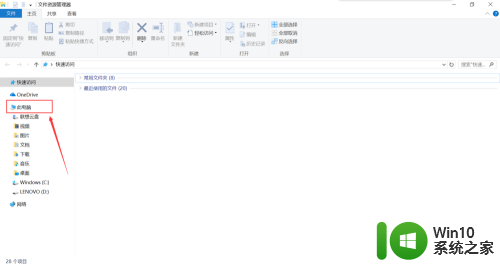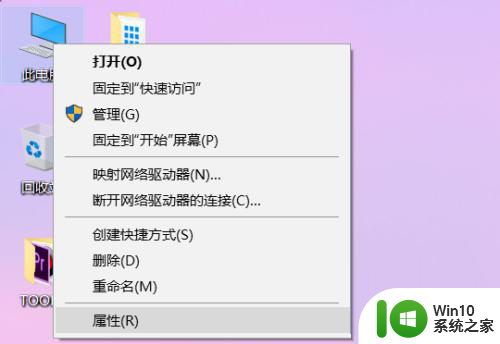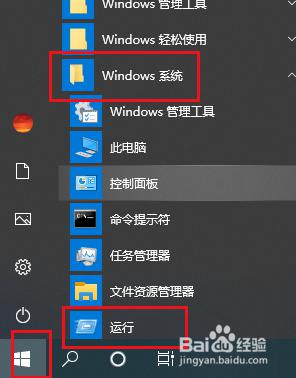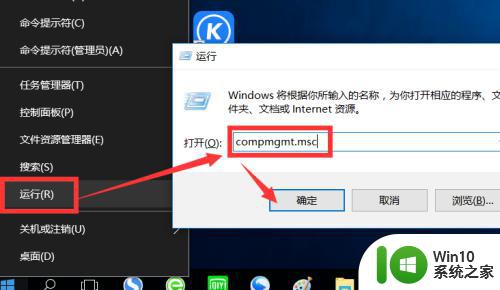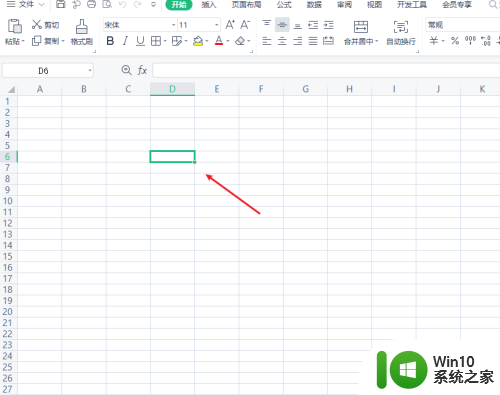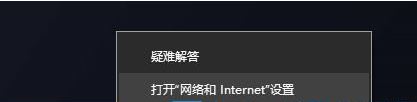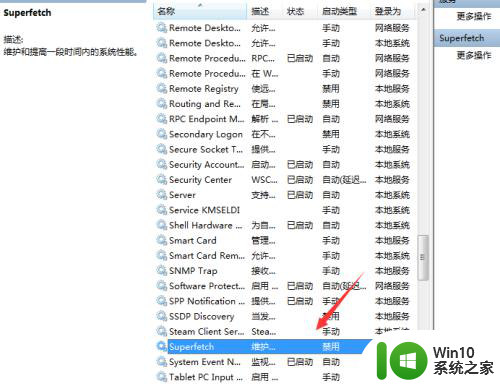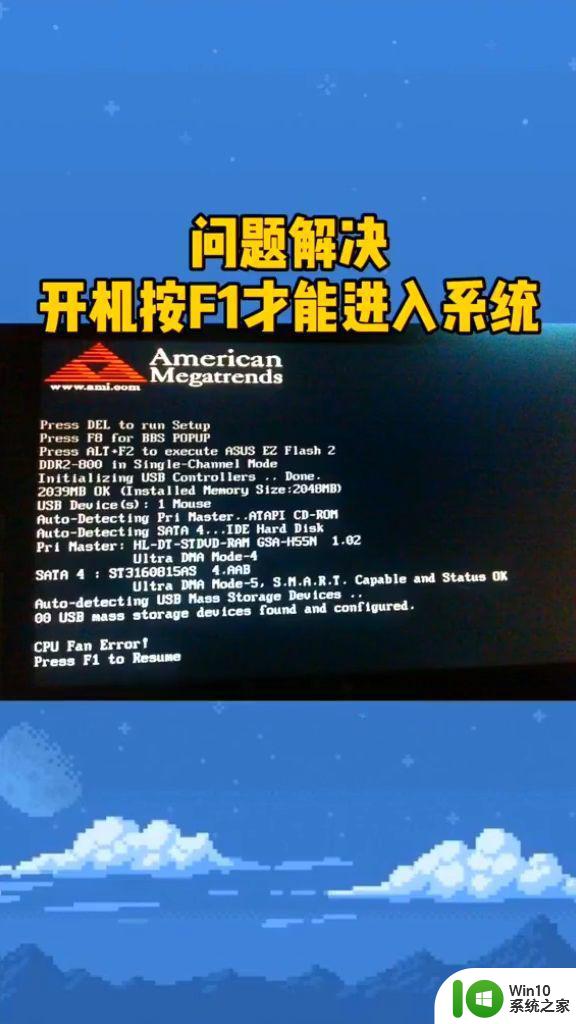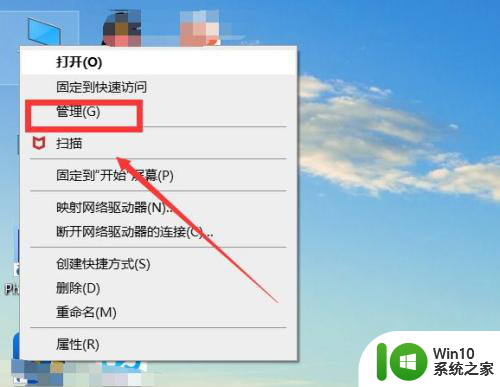win10开机每次要选择操作系统 win10电脑开机选择系统解决方法
更新时间:2024-04-09 16:47:54作者:yang
在使用Windows 10操作系统的电脑开机时,有时候会出现需要选择操作系统的情况,这种问题通常会让用户感到困惑和不便,但其实有一些解决方法可以帮助我们解决这个问题。通过一些简单的操作和调整,我们可以让电脑开机时不再需要选择操作系统,从而更加方便和快捷地使用我们的电脑。接下来我们将介绍一些解决方法,帮助大家解决这个问题。
具体方法:
1.首先右击桌面此电脑,然后点击“属性”。
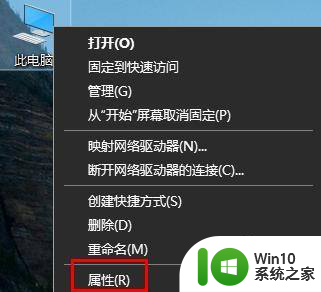
2.然后可以选择右侧的“高级系统设置”。
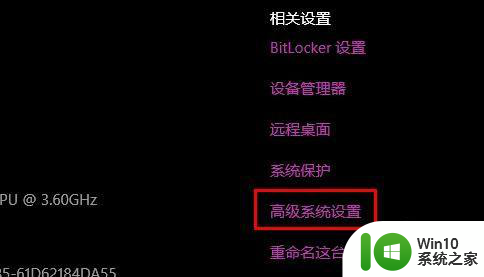
3.之后可以看到下面的“启动和故障恢复”。
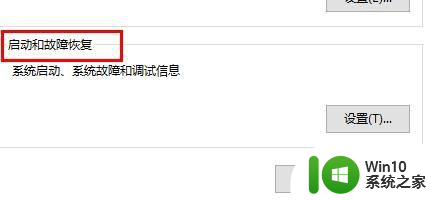
4.在点击后面的“设置”。
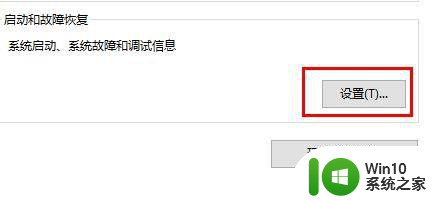
5.最后点击默认操作系统下面的箭头,选择一个系统。点击确定即可。
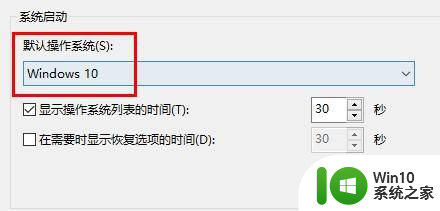
以上就是每次开机需要选择操作系统的全部内容,如果您遇到相同的问题,您可以参考本文中介绍的步骤进行修复,希望这对您有所帮助。